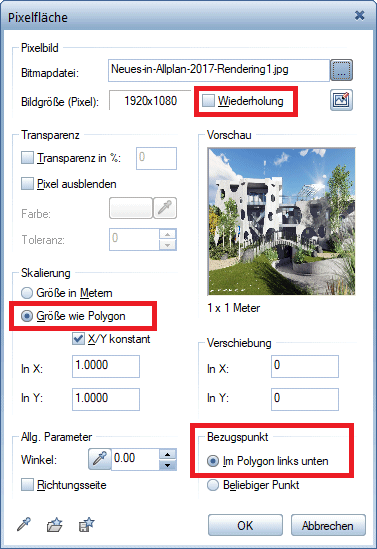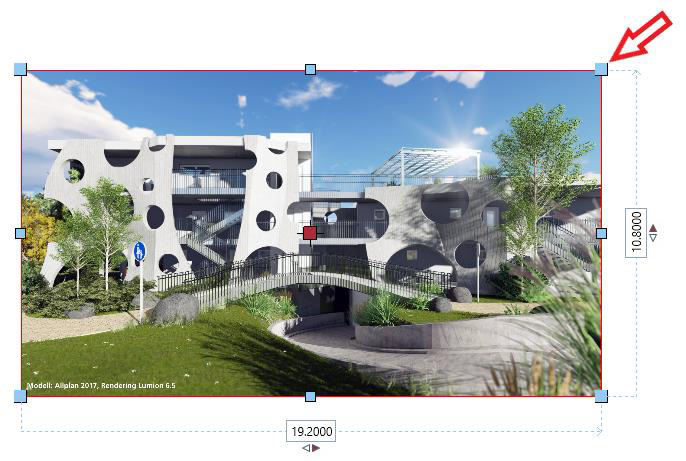Nr.: 2020-09
Thema: Pixelfläche
Software: Allplan 2020
Hintergrund:
In Allplan BIM werden Pixelbilder Skalierbar oder als Textur eingebaut, abhängig von den Einstellungen im Werkzeug „Pixelfläche“ ![]() .
.
So geht's:
- Pixelfläche als sich wiederholende Textur
- Wählen Sie das Werkzeug „Pixelfläche“

- Laden Sie das Pixelbild für die Textur wie Rasen oder Fliesen

- Stellen Sie die „Wiederholung“ ein und aktivieren Sie „Größe in Metern“
- Nutzen Sie die „Skalierung“ für die Größe und den „Bezugspunkt“ um die Textur auszurichten
- Bauen Sie die Pixelfläche als Textur mit der allgemeinen Polygonzugeingabe in Ihr Teilbild ein.
- Pixelfläche als skalierbares Pixelbi
- Wählen Sie das Werkzeug „Pixelfläche“

- Laden Sie das Pixelbild

- Die „Wiederholung“ deaktivieren Sie und aktivieren Sie „Größe wie Polygon“
- Platzieren Sie das Bild mit einem Klick und danach ESC oder umfahren Sie den Bereich, in welchen das Bild eigepasst werden soll.
- Das Bild kann dann über die Handles auch nachträglich skaliert werden, wenn das Bild ausgewählt ist